Terminais de comando desempenham um papel importante na vida de muitos administradores de sistemas Linux. Os comandos podem ser complicados, mas às vezes podem não ser tão frustrantes quando você tem as habilidades certas, seu cérebro começa a pensar mais rápido do que o teclado e o mouse podem fazer por você.
O que você pode fazer para simplificar sua interação com o Linux para que possa realizar muito mais a cada dia? A solução mais direta e possivelmente prática, é utilizar atalhos.
Os atalhos podem melhorar bastante suas habilidades e economizar tempo considerável. Portanto, agora você pode estar se perguntando: “Quais são os atalhos do Linux mais populares e usados com frequência por aí?”
Neste artigo, compartilho 10 dos principais atalhos de terminal para a mais ampla gama de administradores de sistemas. Eles podem fazer você economizar tempo e se concentrar melhor no que você realmente pode precisar fazer.
O que são atalhos para terminal?
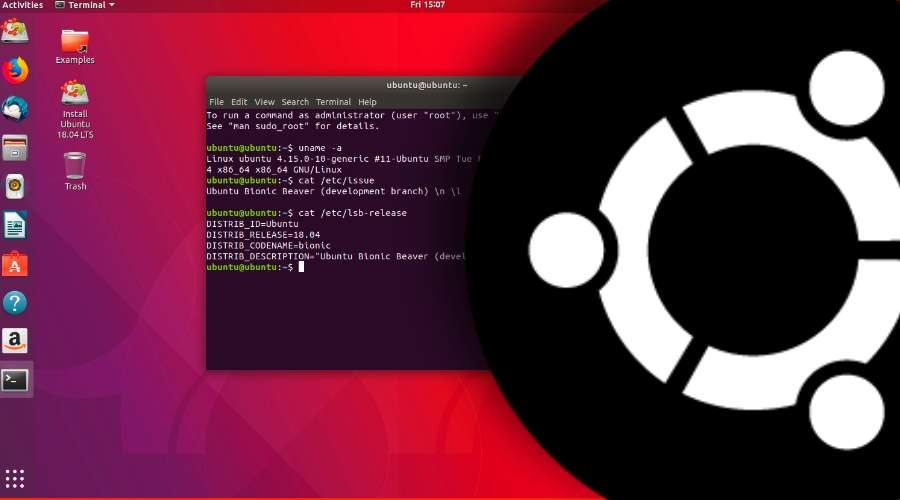
Os atalhos são combinações de teclas que fornecem acesso rápido a uma tarefa ou comando específico. Quase todo mundo usa atalhos de computador de alguma forma, mas eles são particularmente indispensáveis para administradores de sistemas Linux.
Apenas uma observação: a maioria desses truques pressupõe que você está usando um shell Bash. Eles podem ser semelhantes em outras camadas, mas esteja ciente de que pode haver algumas diferenças.
Tab
Tab pode ser o seu melhor aliado. É o atalho mais prático e economiza tempo. Ele autocompleta comandos, nomes de arquivo ou nomes de diretórios. Simplesmente comece a digitar um comando, nome de arquivo ou nome de diretório e pressione a tecla Tab. O sistema irá completar a string ou exibir todas as opções disponíveis para você.
Ctrl + C
Este atalho aborta/cancela a maioria dos programas. Envia uma ordem para que o programa pare de fazer o que está fazendo. A maioria dos programas o detecta corretamente e realizam a tarefa de cancelar sem problemas. Se o programa não especificar como lidar com o SIGINT, os processos subjacentes serão encerrados automaticamente.
Ctrl + R/O/G
A combinação (reverse-i-search) muito útil ao pesquisar histórico de comandos. Mostra comandos que você usou anteriormente, navegue por eles e repita os comandos que precisar. Isso é muito útil com comandos longos.
- Ctrl + R: Recupera o último comando que corresponde aos caracteres que você forneceu.
- Ctrl + R (novamente): Navegue pelos comandos correspondentes.
- Ctrl + O: Envie o comando de volta ao seu terminal ou selecione Enter para executar o comando no modo de pesquisa.
- Ctrl + G: sai do modo de pesquisa de histórico sem executar um comando.
Ctrl + L
Este atalho é equivalente ao comando clear. Ele limpa a tela do terminal.
Ctrl + D
Este atalho irá desconectar você de qualquer terminal e fechá-lo, ou levá-lo de volta ao usuário original quando usado após os comandos su ou sudo. Ele envia um marcador EOF (fim de arquivo) para o bash. O Bash sai quando recebe este marcador. Este atalho é semelhante à execução do comando exit.
Ctrl + Alt + D
Este atalho irá minimizar todos os terminais/janelas e mostrar sua área de trabalho. Repita para reverter suas janelas na mesma ordem.
Ctrl + U
Este atalho apaga tudo, desde a posição atual do cursor até o início da linha. Ele é útil quando você digita incorretamente um comando e vê um erro de sintaxe.
Ctrl + Z
Este atalho é útil se você precisar recuperar o terminal enquanto trabalha em algo. Ele envia o sinal SIGTSTP para o processo de primeiro plano. Por exemplo, você está trabalhando em um editor de texto e precisa fazer uma pausa para encontrar algumas informações. Você pode usar este atalho para suspender e enviar o editor para o segundo plano, realizar sua outra tarefa e, em seguida, executar fg para voltar ao aplicativo.
Ctrl + A
Mova o cursor para o início da linha. Muito útil quando você precisa daquela pequena bandeira adicionada ao início de seus 200 caracteres de comando.
Ctrl + E
Este atalho faz o oposto de Ctrl + A. Ele move o cursor para o final da linha. Use os atalhos Ctrl + A e Ctrl + E para mover rapidamente o cursor pela linha atual enquanto digita comandos longos.
Como memorizar todos os atalhos?
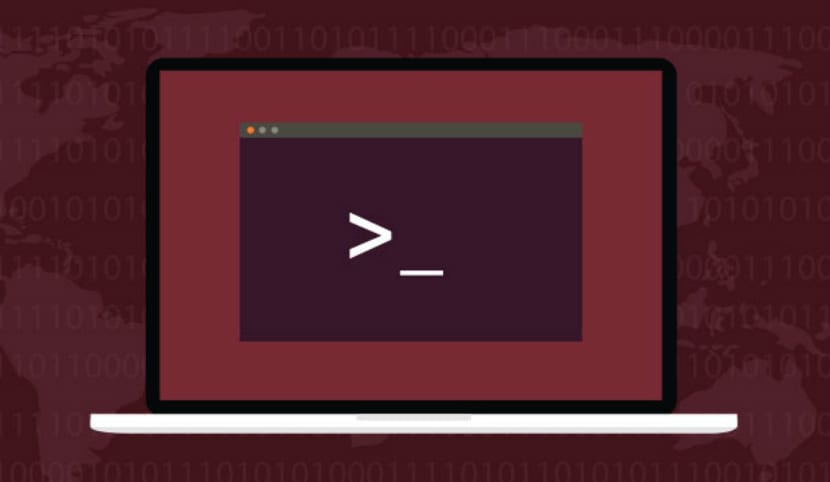
Agora você tem a lista dos 10 Melhores atalhos para terminal Linux, será uma boa ideia começar praticá-los. Agora como vai memorizá-los?
Uma das melhores maneiras para memorizar atalhos e comandos do Linux é escolher alguns que vai usar mais vezes e escrevê-los em um bloco adesivo e colá-los na frente da sua tela.

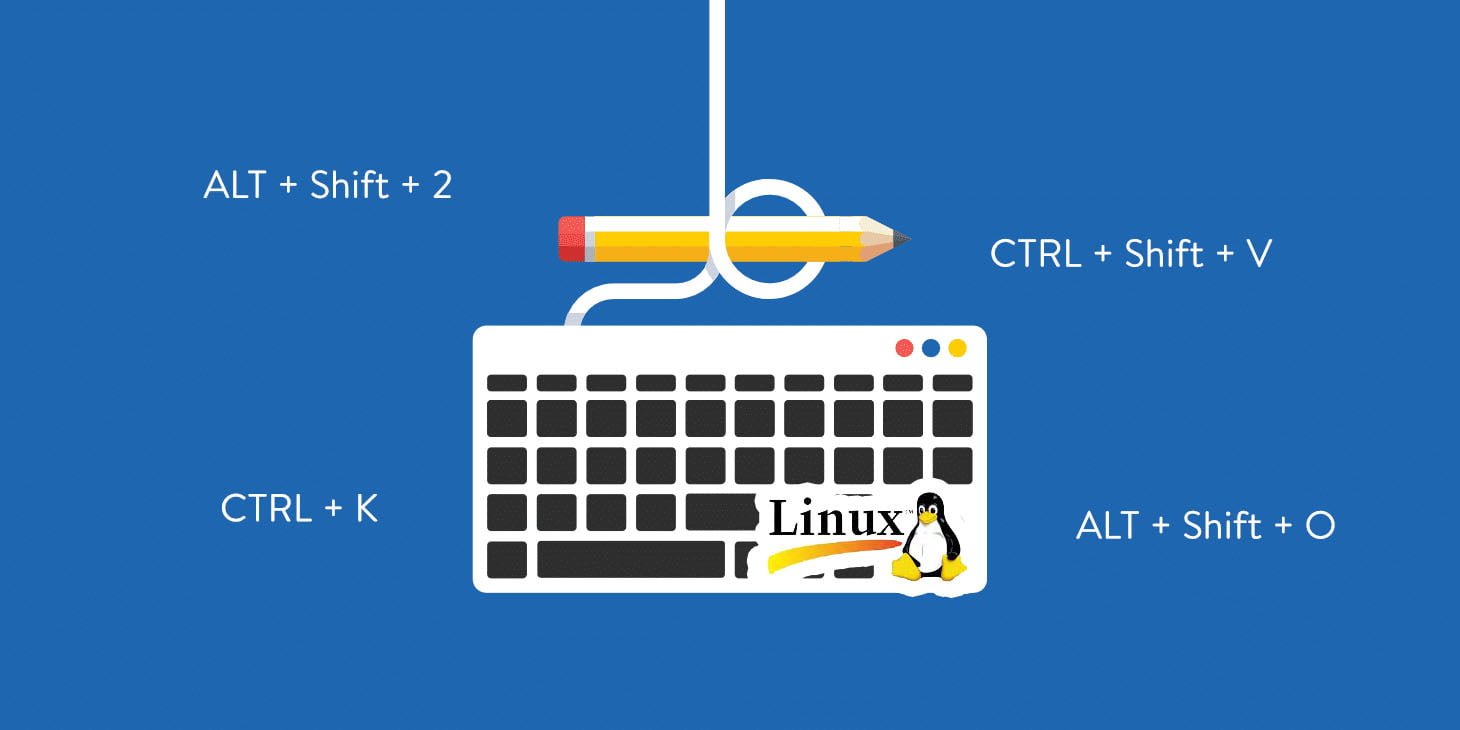






Você precisa fazer login para comentar.